標(biāo)簽打印機(jī)安裝的通用方法
條碼標(biāo)簽打印機(jī)的安裝和使用:與普通打印機(jī)類似,需要安裝打印機(jī)的驅(qū)動(dòng)程序,安裝打印耗材,然后使用條碼打印軟件進(jìn)行用戶排版,然后將打印內(nèi)容輸出到打印機(jī)。
所有條碼標(biāo)簽打印機(jī)的安裝方式基本相同。條碼標(biāo)簽打印機(jī)的安裝步驟說明:
1、標(biāo)簽紙安裝
打開打印機(jī)上蓋,露出卷支倉。取出紙卷架,將紙卷從左向左放入紙卷架,將紙卷支架與紙卷一起放回紙卷倉。將紙卷對(duì)準(zhǔn)左端,關(guān)閉右側(cè)支架上的擋板。

打開打印頭模塊,一只手托住打印頭模塊以避免掉落,將標(biāo)簽穿過打印頭模塊上方,另一只手將標(biāo)簽從標(biāo)簽導(dǎo)軌中拉出,讓標(biāo)簽穿過滾輪。關(guān)閉打印頭模塊,直到聽到“咔嗒”聲。關(guān)閉頂蓋并打開電源開關(guān)。如果打印機(jī)已通電,請(qǐng)直接按進(jìn)紙鍵。
2、碳帶安裝
打開打印機(jī)上蓋,露出滾筒支撐倉,按下打印機(jī)兩邊的釋放按鈕,打開打印頭模塊,向上打開打印頭模塊露出碳帶供給端,拆卸碳帶包裝,取出碳帶和空滾筒芯,并將少量條碼碳帶后端連接到空輥芯。

將碳帶安裝到碳帶供應(yīng)端,關(guān)閉打印頭模塊,將空卷芯帶回接收端。轉(zhuǎn)動(dòng)打印頭模塊左端的齒輪,確保碳帶卷緊,然后按下打印頭模塊的兩邊,直到聽到“咔嗒”。
3、安裝驅(qū)動(dòng)程序
將光盤放入光驅(qū)中,單擊自動(dòng)播放,將出現(xiàn)此圖,單擊“go”,在條碼標(biāo)簽打印機(jī)產(chǎn)品中選擇驅(qū)動(dòng)程序下載,當(dāng)出現(xiàn)提示“查找新硬件”時(shí),選擇“accept”,然后單擊“next”。指定驅(qū)動(dòng)程序的安裝目錄,單擊以完成。

選擇以安裝打印機(jī)驅(qū)動(dòng)程序,然后選擇您的條碼標(biāo)簽打印機(jī)型號(hào),選擇打印機(jī)連接端口,然后輸入打印機(jī)名稱,選擇不共享打印機(jī),然后檢查所有顯示數(shù)據(jù)的正確性,完整驅(qū)動(dòng)程序安裝與常用激光和噴墨打印機(jī)相同。
4、安裝和使用軟件
打印軟件可以使用bartender,它支持所有條碼標(biāo)簽打印機(jī),使排版更容易和方便。bartender條碼打印軟件是目前功能強(qiáng)大、使用最方便的標(biāo)簽設(shè)計(jì)和打印軟件,其設(shè)計(jì)簡單、專業(yè)。使用bartender軟件編輯和設(shè)計(jì)條碼標(biāo)簽,可以輕松生成普通條碼標(biāo)簽和帶圖形的條碼標(biāo)簽,并可以與您的excel和ERP系統(tǒng)數(shù)據(jù)庫接口,以便您可以輕松傳輸數(shù)據(jù),快速完成條碼標(biāo)簽設(shè)計(jì)任務(wù)。


 產(chǎn)品展示
產(chǎn)品展示